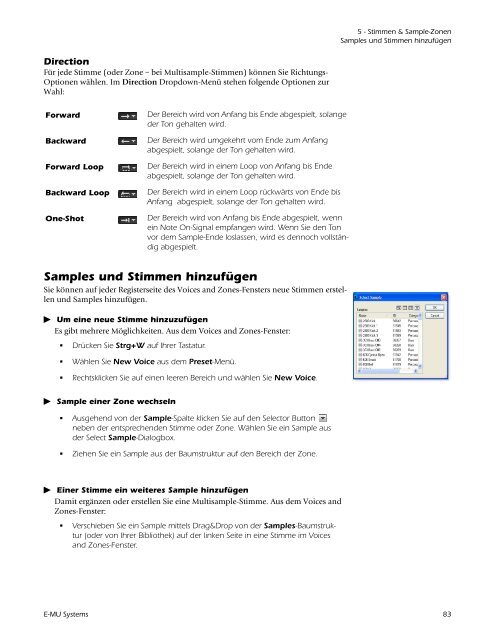- Seite 1 und 2:
E-MU Systems 1
- Seite 3 und 4:
Inhaltsverzeichnis 1 - Einführung
- Seite 5 und 6:
Initial Tempo .....................
- Seite 7 und 8:
Sample Offset .....................
- Seite 9 und 10:
Background: Chorus ................
- Seite 11 und 12:
Tastenumschaltung & Weitere Funktio
- Seite 13 und 14:
1 - Einführung & Installation Einf
- Seite 15 und 16:
Installieren der Software Installie
- Seite 17 und 18:
Einrichten der Audio-Umgebung Bevor
- Seite 19 und 20:
Audio-Voreinstellungen Streaming We
- Seite 21 und 22:
Auswirkungen von Filtern auf die An
- Seite 23 und 24:
MIDI Mithilfe dieser Gruppe von Vor
- Seite 25 und 26:
Controller Hier können Sie festleg
- Seite 27 und 28:
2 - Architektur von Proteus Dieses
- Seite 29 und 30:
Multisetup Ein Multisetup ist ein P
- Seite 31 und 32: Preset-Diagramm Das unten stehende
- Seite 33 und 34: Das Sample Wenn Sie einen beliebige
- Seite 35 und 36: 3 - Erste Schritte Durchsuchen der
- Seite 37 und 38: Single Channel View Hier klicken MI
- Seite 39 und 40: Gewähltes Preset in der Baumstrukt
- Seite 41 und 42: So ändern Sie den Sound mit Hilfe
- Seite 43 und 44: Preset hinzufügen (Merge) 10. Wenn
- Seite 45 und 46: Submodul Funktion Voices & Zones Zu
- Seite 47 und 48: Untersuchen einer Stimme Jede Stimm
- Seite 49 und 50: „Save“ und „Save As“ Wenn S
- Seite 51 und 52: 3. Klicken Sie auf die Schaltfläch
- Seite 53 und 54: 4 - Multisetup / Globale-Regler Das
- Seite 55 und 56: Um Presets nach Kategorien zu wähl
- Seite 57 und 58: Der aktuelle MIDI-Kanal Sie können
- Seite 59 und 60: Select Effect Klicken Sie auf das E
- Seite 61 und 62: Um dem Clipping vorzubeugen, könne
- Seite 63 und 64: Filter Override In dieser Anzeige w
- Seite 65 und 66: So benennen Sie ein Multisetup neu
- Seite 67 und 68: Transpose & Volume Mit Hilfe der Fu
- Seite 69 und 70: Stimmungstabellen Zusätzlich zur s
- Seite 71 und 72: Equal Temperament-Stimmungen Bei al
- Seite 73 und 74: Channel Ramp Dieser Prozessor gener
- Seite 75 und 76: 5 - Stimmen & Sample-Zonen Jedes Pr
- Seite 77 und 78: Stimmen-Wahl Sie können auf jeder
- Seite 79 und 80: Gruppen Stimmen können in Gruppen
- Seite 81: Overview-Bereich Der untere Teil de
- Seite 85 und 86: Mix/Tune-Seite Volume, Pan, Directi
- Seite 87 und 88: So schichten Sie Stimmen und Sample
- Seite 89 und 90: Velocity Window-Registerseite Mit H
- Seite 91 und 92: Registerseite „Realtime Window“
- Seite 93 und 94: Realtime Window-Parameter mit Hilfe
- Seite 95 und 96: Keyboard CC Window Das Keyboard CC-
- Seite 97 und 98: • Cycle 4 (Channel) . . . . Jedes
- Seite 99 und 100: 14. Schlagen Sie wiederholt eine ei
- Seite 101 und 102: Region-Registerseite Im Region-Fens
- Seite 103 und 104: Wenn Sie beispielsweise Sensitivity
- Seite 105 und 106: Details-Registerseite Mute/Solo Gru
- Seite 107 und 108: Vorher - Nachher - Sample 01 Sample
- Seite 109 und 110: Links Mit Hilfe von Links können S
- Seite 111 und 112: Fenster „Mix/Tune“ In diesem Fe
- Seite 113 und 114: 6 - Stimmbearbeitung Die Stimmbearb
- Seite 115 und 116: Oscillator Pitch Bend Range Mit-Hil
- Seite 117 und 118: Tipps für die Verwendung des Choru
- Seite 119 und 120: „Amplifier, Filter & Auxiliary“
- Seite 121 und 122: Hüllkurven-Modus: Complete Im Comp
- Seite 123 und 124: LFOs & Lags Ein Tieffrequenz-Oszill
- Seite 125 und 126: LFO Tricks & Tipps: Bei der Random
- Seite 127 und 128: Mit den Single Step-Reglern können
- Seite 129 und 130: Hauptregler des Funktionsgenerators
- Seite 131 und 132: Samples Pitch + Out Function Genera
- Seite 133 und 134:
Filter-Name Ordnung Typ Beschreibun
- Seite 135 und 136:
Programmierbare Morphing-Filter Es
- Seite 137 und 138:
Morph Designer-Regler Regler Funkti
- Seite 139 und 140:
2EQ + Lowpass Morph Peak/Shelf Morp
- Seite 141 und 142:
Voice Effect Sends Jede Voice besit
- Seite 143 und 144:
Modulation Sources Quelle Beschreib
- Seite 145 und 146:
Modulationsziele 6 - Stimmbearbeitu
- Seite 147 und 148:
Summenknoten Alle Modulationseingä
- Seite 149 und 150:
Polyphonie mittels Poly Key Groups
- Seite 151 und 152:
7 - TwistaLoop Einleitung TwistaLoo
- Seite 153 und 154:
Loop Select und Start At Loop Beisp
- Seite 155 und 156:
Loop Select (Continuous) Wenn Sie d
- Seite 157 und 158:
Um Loops mit dem Key CC Win Cord zu
- Seite 159 und 160:
Der Speed-Regler Der TwistaLoop Spe
- Seite 161 und 162:
Bereiche analysierter Samples verwe
- Seite 163 und 164:
RT Win mit Bereichen einsetzen Mit
- Seite 165 und 166:
8 - Effekte Übersicht Zusätzlich
- Seite 167 und 168:
8. Drehen Sie den FXA-Regler in der
- Seite 169 und 170:
FX Routing Sie sollten sich gründl
- Seite 171 und 172:
Main Output Window Auf das Main Out
- Seite 173 und 174:
Preset Effekt-Anteil mittels Voice
- Seite 175 und 176:
Preset FX Screen Alle Effekte besit
- Seite 177 und 178:
Templates erstellen und löschen Si
- Seite 179 und 180:
Parameter Beschreibung Early Reflec
- Seite 181 und 182:
Chorus / Delay Dieser Effekt ist ei
- Seite 183 und 184:
die Compression nur bei diesen Spit
- Seite 185 und 186:
Ping Pong, stereo In diesem Modus e
- Seite 187 und 188:
Delay (BPM) Das BPM Delay ist mit d
- Seite 189 und 190:
4-Band EQ Dieser 4-Band-EQ bietet z
- Seite 191 und 192:
Flanger (BPM) Der BPM Flanger unter
- Seite 193 und 194:
Limiter Der Limiter legt einen „M
- Seite 195 und 196:
Pitch Shifter (mono) Der Pitch Shif
- Seite 197 und 198:
Parameter Beschreibung Frequency Di
- Seite 199 und 200:
Parameter Beschreibung Sync (LFO Ph
- Seite 201 und 202:
Twin Der Twin simuliert mit zwei
- Seite 203 und 204:
9 - Steuerelemente In diesem Kapite
- Seite 205 und 206:
Octave Transpose Key Latch Modulati
- Seite 207 und 208:
Auswählen von Stimmen mit Hilfe de
- Seite 209 und 210:
View-Menü Objekt-Nr. verstecken Ob
- Seite 211 und 212:
Baumstruktur Auch innerhalb der Bau
- Seite 213 und 214:
Templates Für jedes Modul im Voice
- Seite 215 und 216:
10 - Synthesizer-Grundlagen Dieses
- Seite 217 und 218:
Tastendruck (Mono Aftertouch) Die I
- Seite 219 und 220:
Complete-Modus Im Complete-Modus du
- Seite 221 und 222:
Die Clock wird wie alle anderen Mod
- Seite 223 und 224:
Wie aus dem oben stehenden Diagramm
- Seite 225 und 226:
Beispiele für Modulationsprozessor
- Seite 227 und 228:
Dynamische Filter Nachstehend finde
- Seite 229 und 230:
Kerbfilter (auch Notchfilter genann
- Seite 231 und 232:
dB Größe Viele akustische Instrum
- Seite 233 und 234:
MIDI-Kanäle und Realtime-Controlle
- Seite 235 und 236:
MIDI Program Change-Befehle Die Pro
- Seite 237 und 238:
11 - Anhang Der Emulator X-Dateikon
- Seite 239 und 240:
Akai S-1000/3000 Der Akai S-1000 wa
- Seite 241 und 242:
SoundFont Das 1993 eingeführte, sa
- Seite 243 und 244:
tionsrad kann beispielsweise so ein
- Seite 245 und 246:
Loop-Punkte: Die Loop-Punkte müsse
- Seite 247 und 248:
12. Schließen Sie Cubase LE, indem
- Seite 249 und 250:
Checkliste zum Starten von Proteus
- Seite 251 und 252:
Drag & Drop Drag & Drop Operations
- Seite 253 und 254:
Drag & Drop Operations From Drag &
- Seite 255 und 256:
Tabelle: MIDI-Tastennummer auf Note
- Seite 257 und 258:
MIDI-Information Gesendet Erkannt B
- Seite 259 und 260:
MIDI-Implementationstabelle (Teil 2
- Seite 261 und 262:
Empfangene Kanalbefehle Kanalnummer
- Seite 263 und 264:
Index Symbols ~, +, - Polarität de
- Seite 265 und 266:
epeating 120 rates, scaling time of
- Seite 267 und 268:
MIDI Response 24 MiniMoog, solo-mod
- Seite 269 und 270:
Show/Hide Object Numbers 211 Signal